【解決】Androidのmineoでネットに接続できない/繋がらないバグ不具合障害の対処設定方法
公開日:
:
最終更新日:2020/10/28
Androidの使い方, 解決方法
「Android7.0.x」「Android6.0.x」「Android5.0.x」「Android4.0.x」を搭載したAndroidスマートフォン・タブレット(Nexus、Xperia、ARROWS、GALAXY、Zenfone、MotoRoLA、Huawei、HTCを予定)を利用している際に「格安SIMカード『mineo(マイネオ)』を差し込んだのにLTE・3G通信ができない!接続できない!繋がらない!」などのバグ不具合障害が一部のユーザー間で慢性的に発生しているようです。
下記が『【解決】Androidスマートフォン・タブレットで「mineo(マイネオ)」に接続できない/繋がらないバグ不具合障害の対処設定方法』についてのまとめです
- 「ホーム画面」→「設定」→「モバイルネットワーク」→「APN」→「追加(画面右上)」を選択します
- 「アクセスポイントを編集」画面にて「名前(mineoなど)」、「APN「mineo-d.jp」もしくは「mineo.jp」)」、「ユーザー名(「ユーザーID@k-opti.com)」、「パスワード(mineo)」、「認証タイプ(CHAP)」などを入力します
- 「アクセスポイントを編集」画面にて「・・・(画面右上)」を選択→「保存」を選択し、「APNモード」にて②で作成した「名前(mineoなど)」を選択します
- 上記の設定でもお使いのデバイス本体上で発生しているバグ不具合障害が解決しない場合は下記の方法をお試しください
- 「ホーム画面」→「設定」→「端末情報」→「システム・アップデート」から最新バージョンにアップデートしてください
- 「ホーム画面」→「設定」→「Wi-Fi」から現在接続している公衆無線LAN・Wi-Fiスポット以外の別の接続先を選択します
- 「ホーム画面」→「設定」→「機内モード」をオン・オフを繰り返し、もしくは「通知パネル」から「機内モード」をオン・オフを繰り返します
- 「ホーム画面」→「設定アプリ」→「端末情報」からスマートフォン・タブレット本体に搭載されている「Android」のバージョンを確認してください
- 「ホーム画面」→「設定アプリ」→「アプリケーション」から本体の空き容量を確認し、不要なアプリをアンインストールしてください。
- 「ホーム画面」→「設定アプリ」→「アプリケーション」→該当のアプリもしくは「設定」アプリを選択→「ストレージ」→「キャッシュを消去」を選択し、Androidスマートフォン・タブレット本体のキャッシュファイルを削除してください
- 「ホーム画面」→「設定アプリ」→「アプリケーション」→該当のアプリもしくは「設定」アプリを選択→「強制終了」を選択します
- 「ホーム画面」→「設定アプリ」→「アプリケーション」→該当のアプリもしくは「設定」アプリを選択→「アップデートのアンインインストール(旧バージョンのみ)」を選択します
- 「ホーム画面」の「戻るボタン(画面右下)」を選択し、バッググラウンド画面からすべてのアプリを横にスワイプし、アプリを再起動後にもう一度してください
- 「電源(スリープ)ボタン」を長押し→「再起動」、「電源を切る(シャットダウン)」などから電源を落とし、再度電源をオンにし、ホーム画面からもう一度試してください
- 「電源(スリープ)ボタン」と「音量ボタン」を同時押し→Androidスマートフォン・タブレット本体を再起動したあとに、ホーム画面からもう一度お試しください
- 「Android」スマートフォン・タブレット本体横にある「SIMカード」が差し込まれていることを確認してください
関連記事
-
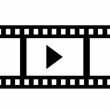
-
【解決】FOD(フジテレビオンデマンド)で動画が見れない/再生できないバグ不具合障害の対処設定方法
Appleから発売されている最新モデル「iPhoneSE」や「iPadPro」などのiOSデバイス
-

-
【解決】三国志乱舞が起動しない/ログインできないバグ不具合障害の対処設定方法
Appleから発売されている最新モデル『iPhone6S』や『iPadmini4』など
-

-
【解決】Windows10でファイアーウォールを有効化/無効化できない場合の対処設定方法
Microsoft社から配信されている「Windows7」や「Windows8.1」を搭載したパソ
-

-
【解決】KindleFireHDで画面の色を補正/反転できない場合の対処設定方法
大手インターネットショッピングサイト「Amazon」社から発売されている公式タブレット「Kindl
-

-
【対策】iPhoneのアプリをアップデート更新中に「保留中」で止まる場合の対処設定方法
Appleから発売されている「iPhone」シリーズ(iPhone7Plus、iPhone6Sなど
-

-
【解決】Windows10でパソコン本体のRAMメモリ容量を確認できない場合の対処設定方法
Microsoft社から配信されている「Windows7」や「Windows8.1」を搭載したパソ
-

-
【解決】P9liteで月間のデータ通信量の制限を設定できない場合の対処方法
Googleから配信されている最新バージョン「Android7.0」や旧型バージョン「Androi
-

-
【解決】「LINEは予期せず停止しました」とフリーズ/強制終了するバグ不具合障害の対処設定方法
現在、Googleから提供されている「Android4.0.x」「Android5.0.x
-

-
【削除】Android/iPhoneで留守番電話メッセージを消せない!聞けない場合の対処設定方法
現在、Googleから提供されている最新バージョン「Android6.0.x」「Android5.
-

-
【解決】GooglePlayMusicでロック画面にアルバムアートが表示されない場合の対処設定方法
Googleから配信中の「Android8.0」「Android7.0」「Android6.0」を